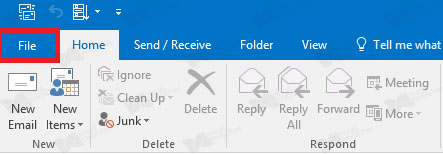
1. คลิกที่เมนู “File”
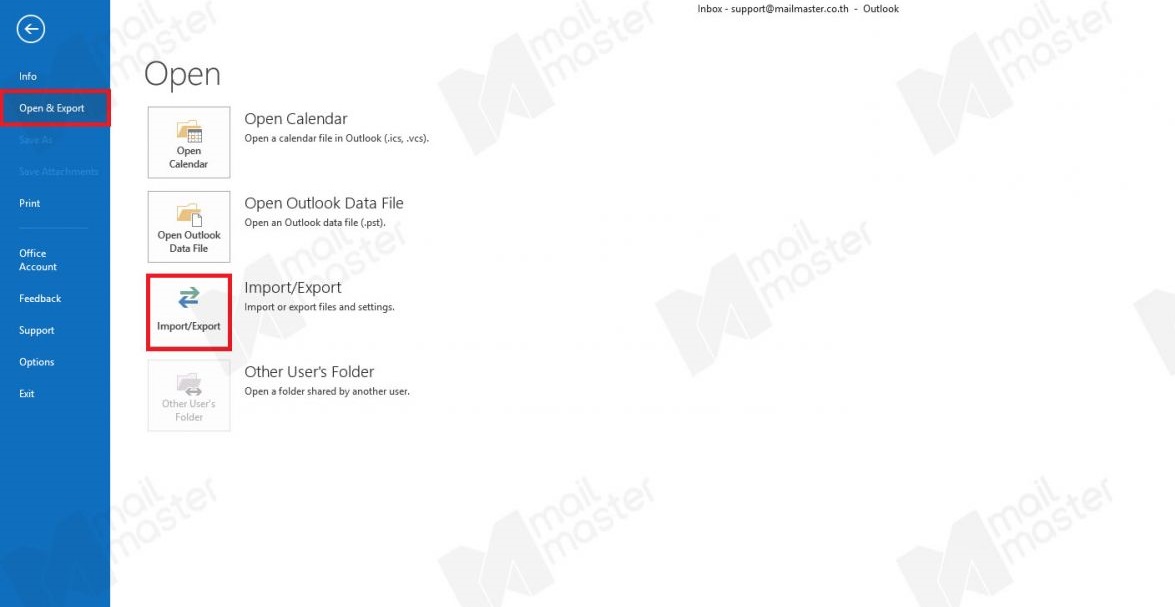
2. เลือกหัวข้อ “Open & Export” ตามด้วยคลิก “Import/Export”
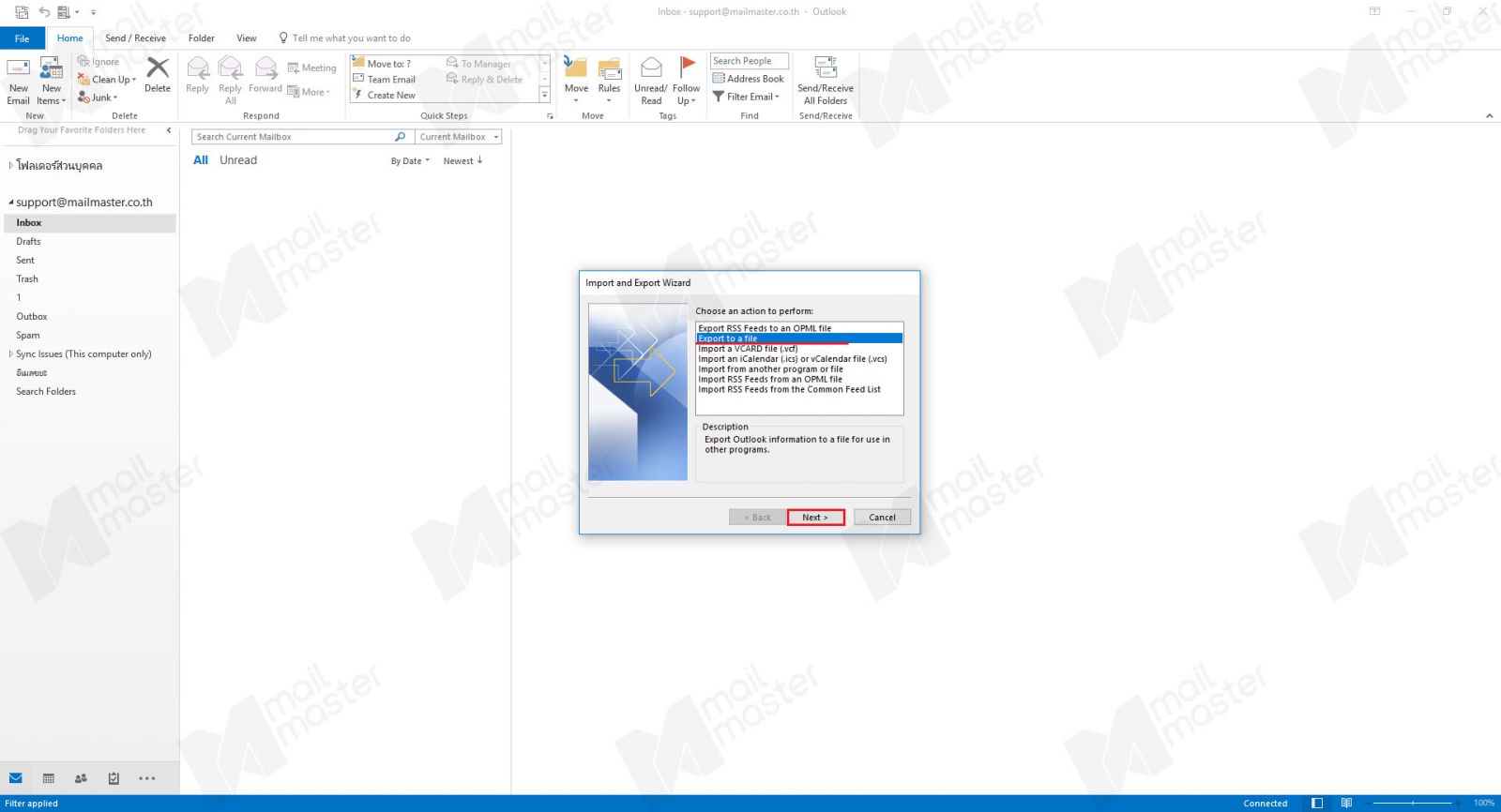
3. จะปรากฏหน้า Import and Export Wizard ให้เลือก “Export to a file” จากนั้นกด “Next”
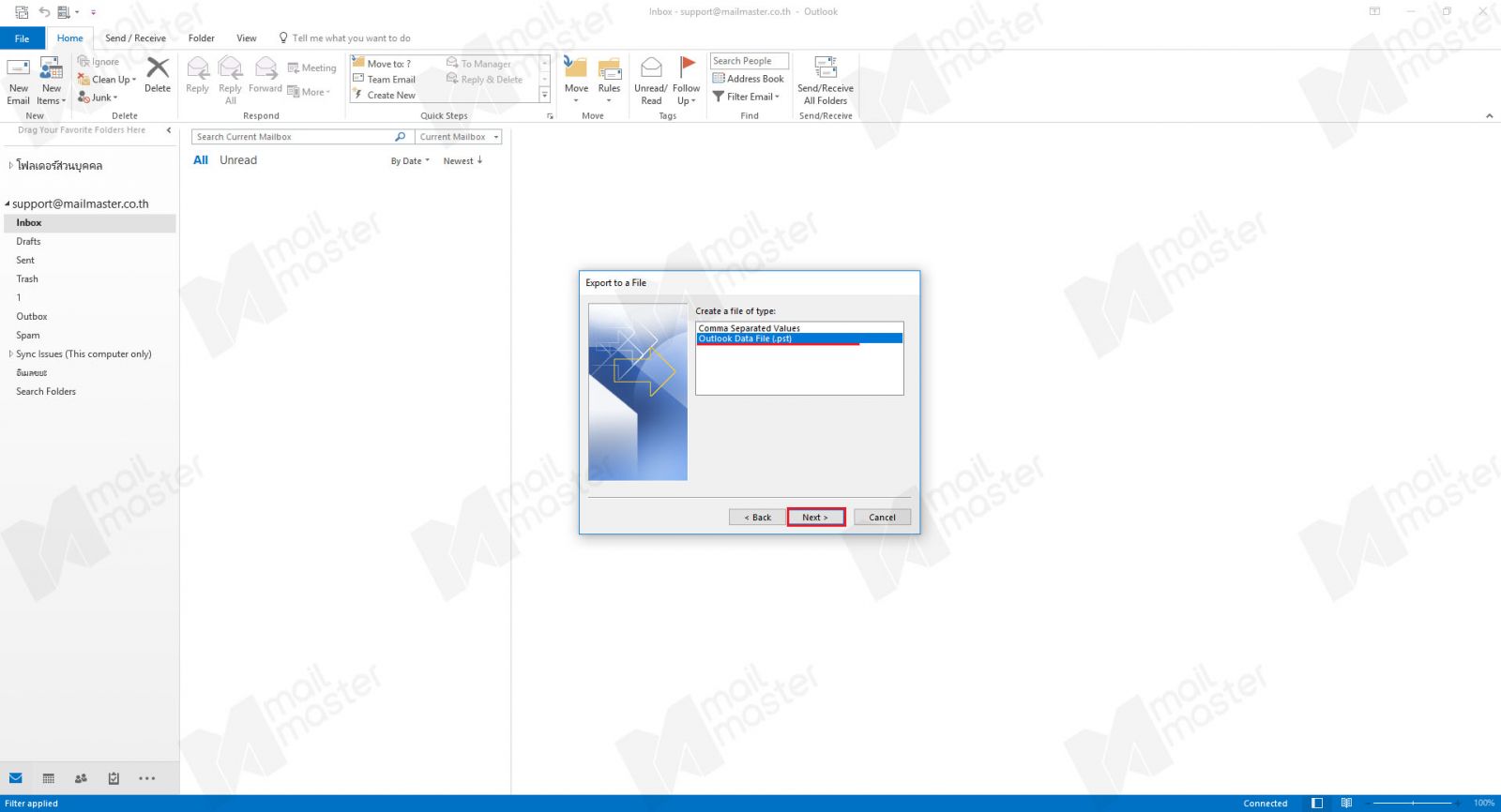
4. ต่อมาให้เลือก “Outlook Data File (.pst)” และกด “Next”
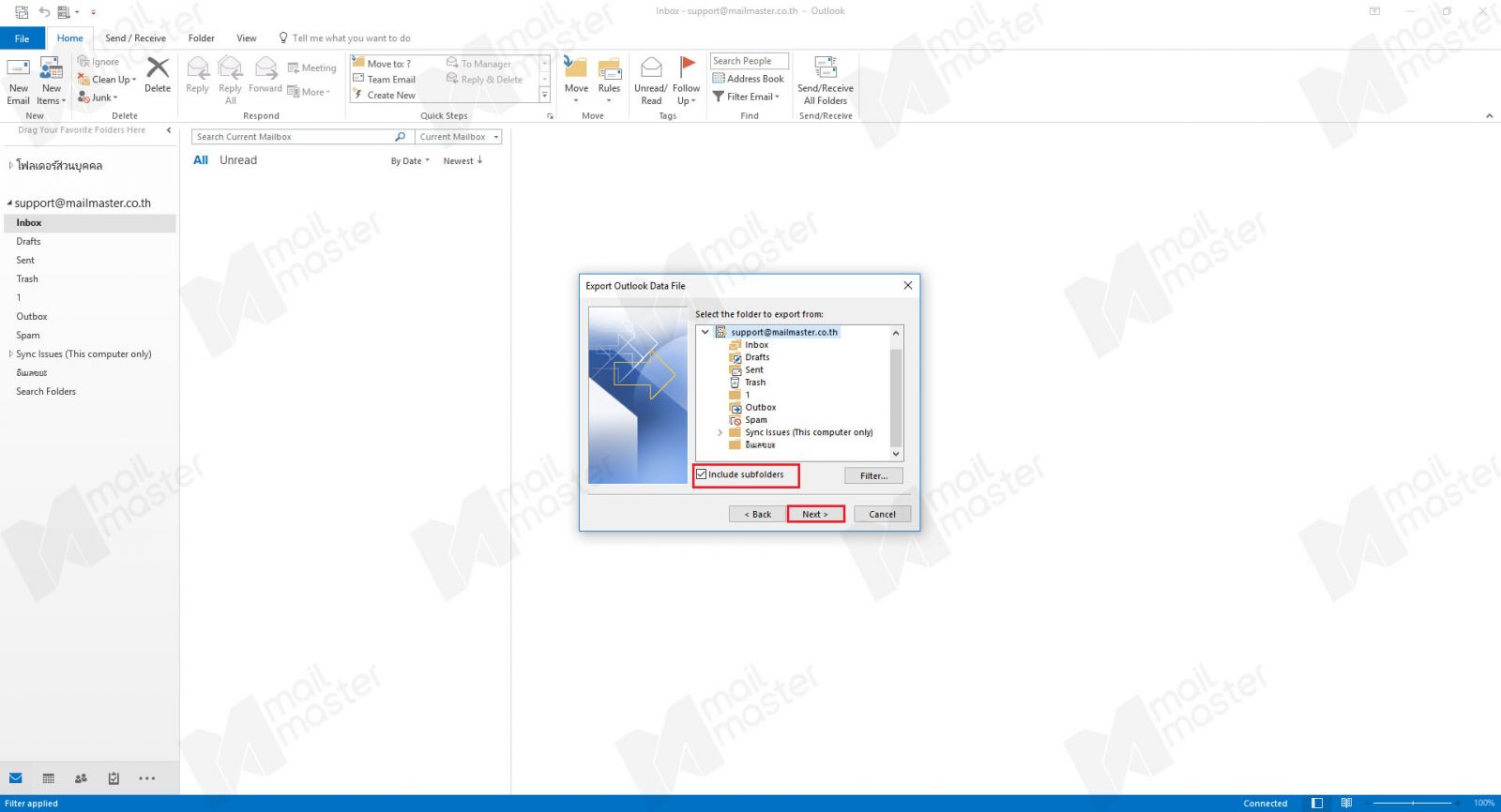
5. จากนั้น ให้คลิกที่อีเมล์ (ตามรูปตัวอย่าง) และเลือก “Include SubFolders” เสร็จแล้วกดปุ่ม “Next”
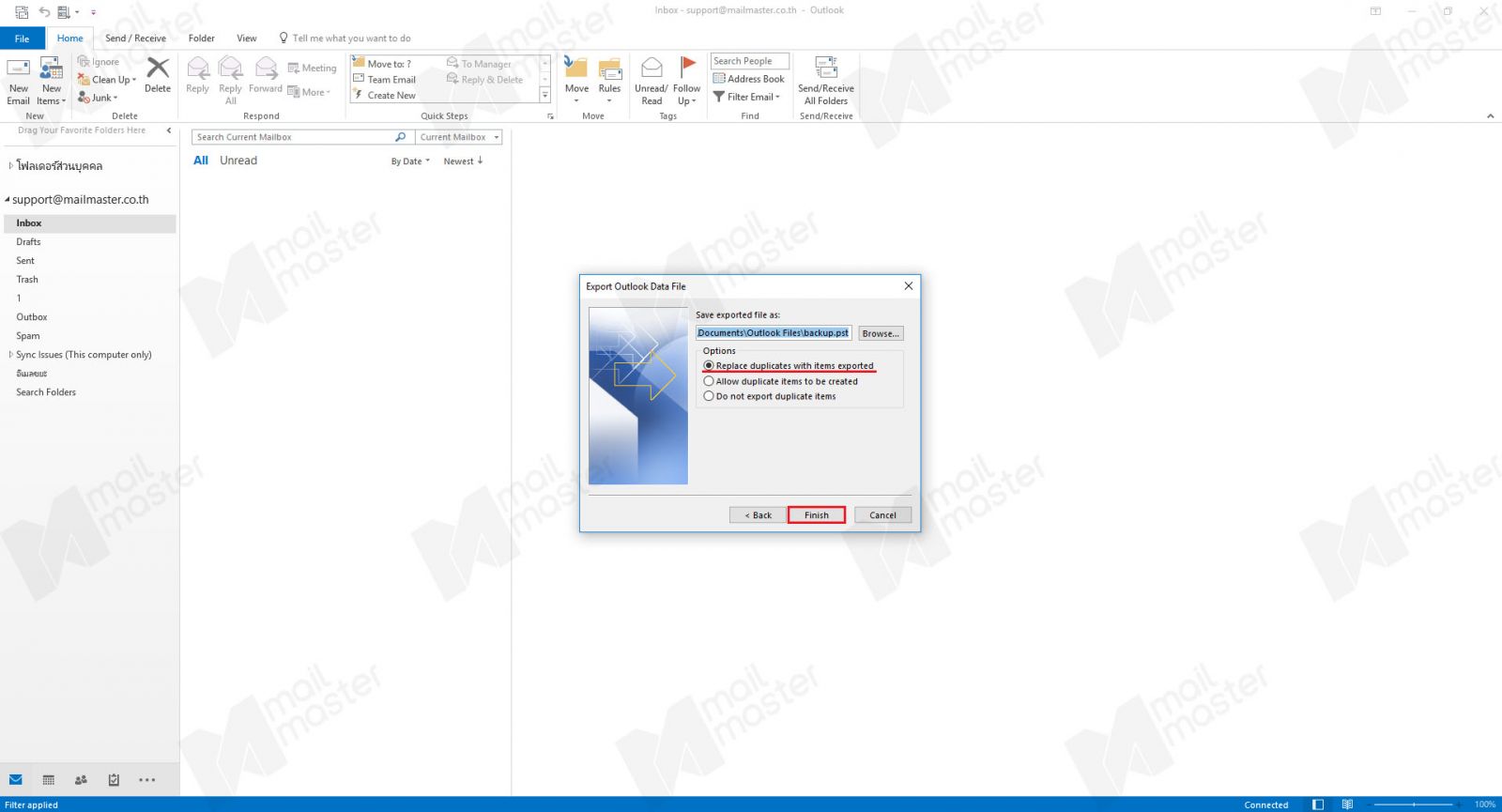
6. ต่อมาเลือกที่จัดเก็บไฟล์ ที่ “Browse..” พร้อมกำหนดชื่อไฟล์ตามที่ต้องการ โดยจะมีนามสกุล .pst และกดเลือก รายการที่ต้องการ
- Replace duplicates with item exported คือ แทนที่รายการที่มีอยู่แล้วด้วยการบันทึกซ้ำ
- Allow duplicate items to be created คือ อนุญาตให้รายการที่ซ้ำกันถูกสร้างขึ้น
- Do not export duplicate items คือ อย่าส่งออกรายการที่ซ้ำกัน
ในตัวอย่างนี้เลือก “Replace duplicates with items exported” เสร็จแล้วกดที่ปุ่ม “Finish”
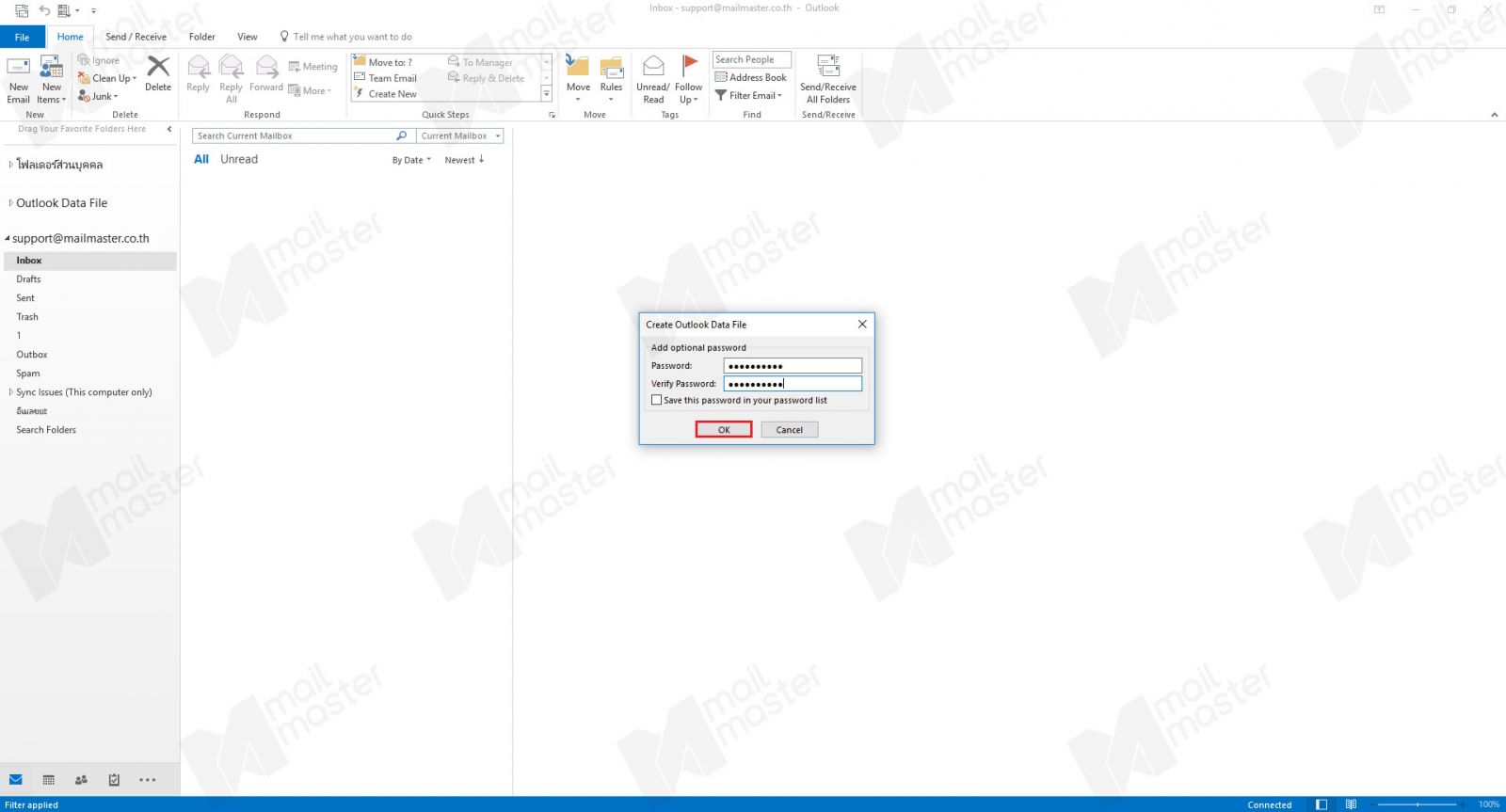
7. จะมีหน้าต่าง Create Outlook Data File สำหรับให้ใส่รหัสผ่านของไฟล์ที่ทำการ Backup เก็บไว้ที่เครื่อง เมื่อสร้างรหัสผ่านเสร็จแล้ว ให้กด “OK”
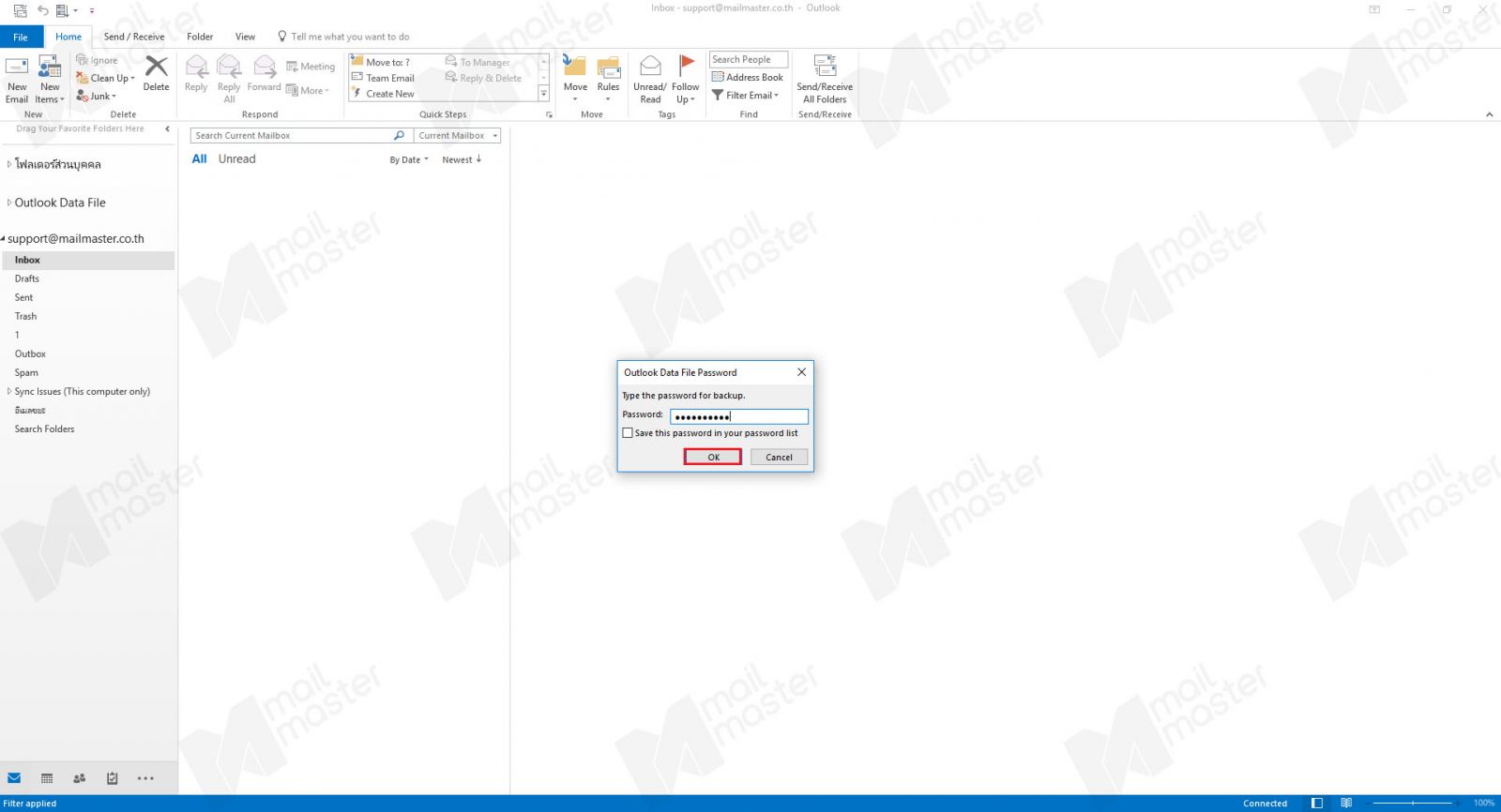
8. จากนั้น Outlook จะให้ใส่รหัสผ่านที่ได้สร้างไว้ตามข้อ 7. ใส่รหัสผ่านเสร็จแล้ว กด “OK” เสร็จสิ้นขั้นตอน


